Dataverse 和 Power Apps 上 Dynamics 365 應用程式的 ISV 應用程式授權管理
適用於下列供應項目類型:
- Dataverse 和 Power Apps 上的 Dynamics 365 應用程式
ISV 應用程式授權管理 可讓使用 Dynamics 365 產品套件來建置解決方案的獨立軟體供應商(ISV)使用 Microsoft 所提供的系統來管理及強制執行其解決方案的授權。 藉由採用授權管理,ISV 可以:
- 讓客戶能夠使用熟悉的工具指派和取消指派 ISV 產品的授權,例如 Microsoft 365 系統管理 中心,客戶用來管理 Office 和 Dynamics 授權。
- 讓 Power Platform 在運行時間強制執行 ISV 產品授權,以確保只有授權的使用者才能存取您的解決方案。
- 節省自己建置和維護您自己的授權管理和強制執行系統的工作。
ISV 應用程式授權管理目前支援:
- 具名的用戶授權模型。 每個授權都必須指派給 Microsoft Entra 使用者或 Microsoft Entra 安全組。
- 強制執行模型驅動應用程式。
必要條件
若要管理 ISV 應用程式授權,您必須符合下列必要條件。
- 擁有有效的 Microsoft AI Cloud Partner 計劃帳戶。
- 註冊商業市集計劃。 如需詳細資訊,請參閱 在合作夥伴中心建立商業市集帳戶。
- 註冊ISV連線計劃。 如需詳細資訊,請參閱 Microsoft Business Applications Independent Software Vendor (ISV) 連線 計劃上線指南。
- 您的開發人員小組具有建立 Dataverse 解決方案所需的開發環境和工具。 Dataverse 解決方案必須包含模型驅動應用程式(目前這些是透過授權管理功能支援的唯一解決方案元件類型)。
高階程序
此程式會因 Microsoft 代表您裝載交易而有所不同(也稱為 可交易的供應專案),或您只透過市集和獨立裝載交易來列出供應專案。
這些步驟說明管理 ISV 應用程式授權的高階程式:
步驟 1:建立供應專案
| 可交易的供應專案 | 僅限授權的供應專案 |
|---|---|
| ISV 會在合作夥伴中心 建立供應專案,並選擇透過 Microsoft 的商務系統進行交易,並讓 Microsoft 管理這些附加元件授權。 ISV 也會定義至少一個方案,並設定定價資訊和可用性。 ISV 可以選擇性地定義私人方案,只有特定客戶可以在 Microsoft AppSource 上查看及購買。 | ISV 會在合作夥伴中心 建立供應專案,並選擇透過 Microsoft 管理此供應專案的授權。 這包括定義供應專案的一或多個授權方案。 |
步驟 2:將授權元數據新增至解決方案套件
ISV 會為供應專案建立解決方案套件,其中包含授權方案資訊作為元數據,並將它上傳至合作夥伴中心以發佈至 Microsoft AppSource。 若要深入瞭解,請參閱 將授權元數據新增至您的解決方案。
步驟 3:購買 ISV 產品的訂用帳戶
| 可交易的供應專案 | 僅限授權的供應專案 |
|---|---|
| 客戶會在 AppSource 中探索 ISV 的供應專案、從 AppSource 購買供應專案的訂用帳戶,以及取得 ISV 應用程式的授權。 | - 客戶會在 AppSource 中或直接在 ISV 網站上探索 ISV 的供應專案。 客戶會直接從ISV購買他們想要的方案授權。 - ISV 會在合作夥伴中心向 Microsoft 註冊購買。 作為交易註冊的一部分,ISV 將指定客戶購買之每個授權方案的類型和數量。 |
步驟 4:管理訂用帳戶
| 可交易的供應專案 | 僅限授權的供應專案 |
|---|---|
| 客戶可以管理他們在 Microsoft 365 系統管理中心 中購買之應用程式的訂閱,就像他們通常針對任何 Microsoft Office 或 Dynamics 訂閱所做的一樣。 | ISV 在合作夥伴中心交易註冊入口網站中啟動和管理交易 |
步驟 5:指派授權
客戶可以在 Microsoft 365 系統管理中心 中計費節點下的授權頁面中,指派這些附加元件授權。 客戶可以將授權指派給使用者或群組。 這麼做可讓這些用戶啟動ISV應用程式。 客戶也可以將應用程式從 Microsoft 365 系統管理中心 安裝到其Power Platform環境中。
僅限授權的供應專案:
- 授權方案會出現在 Microsoft 365 系統管理 中心,讓客戶指派給組織中的使用者或群組。 客戶也可以透過Power Platform 管理員 Center在其租用戶中安裝應用程式。
注意
客戶必須擁有您應用程式擴充的 Dynamics 365 產品的有效基底授權,才能指派及使用您的應用程式授權。
步驟 6:Power Platform 執行授權檢查
當客戶組織內的使用者嘗試執行應用程式時,Microsoft 會檢查使用者是否擁有授權,再允許他們執行該應用程式。 如果使用者沒有授權,使用者會看到一則訊息,說明他們需要連絡系統管理員以取得授權。
步驟 7:檢視報表
ISV 可以檢視下列資訊:
在一段時間內和地理位置購買、更新或取消的訂單。
在一段時間內和依地理位置布建和指派的授權。
透過 Microsoft 啟用應用程式授權管理
建立供應專案時,供應專案設定索引標籤上有兩個複選框,用來在供應專案上啟用ISV應用程式授權管理。
透過 Microsoft 啟用應用程式授權管理複選框
以下說明其運作方式:
- 選取 [ 透過 Microsoft 啟用應用程式授權管理] 方塊之後,您可以定義供應專案的授權方案。
- 客戶會在 AppSource 的供應專案清單頁面上看到 [ 立即 取得] 按鈕。 客戶可以選取此按鈕,以連絡您以購買應用程式的授權。
注意
如果您選擇透過 Microsoft 銷售供應專案,並代表您進行 Microsoft 主機交易,則會自動啟用此複選框。
允許客戶安裝我的應用程式,即使未指派授權複選框
如果您選擇透過市集列出供應項目並獨立處理交易,請在選取第一個方塊之後,[允許客戶安裝我的應用程式], 即使未指派 授權方塊也會出現。 如果您採用「免費」授權策略,則此選項很有用,因此您想要免費為所有使用者提供解決方案的一些基本功能,並收取進階功能的費用。 相反地,如果您想要確保只有目前擁有您產品授權的租使用者可以從 AppSource 下載,請不要選取此選項。
注意
如果您選擇此選項,您必須將解決方案套件設定為不需要授權。
以下說明其運作方式:
- 所有 AppSource 使用者都會在供應專案清單頁面上看到 [立即 取得] 按鈕,以及 [ 連絡我 ] 按鈕,並允許下載並安裝您的供應專案。
- 如果您未選取此選項,AppSource 會先檢查使用者的租使用者至少有一個解決方案授權,再顯示 [立即 取得] 按鈕。 如果使用者的租用戶中沒有授權,則只會顯示 [ 連絡我 ] 按鈕。
如需設定供應項目的詳細資訊,請參閱 如何在 Dataverse 和 Power Apps 上建立 Dynamics 365 應用程式。
AppSource 上的供應專案清單頁面
發佈供應項目之後,您選擇的選項將會驅動哪些按鈕顯示給使用者。 此螢幕快照顯示AppSource上的供應專案清單頁面,其中包含 [立即 取得] 和 [連絡我 ] 按鈕。
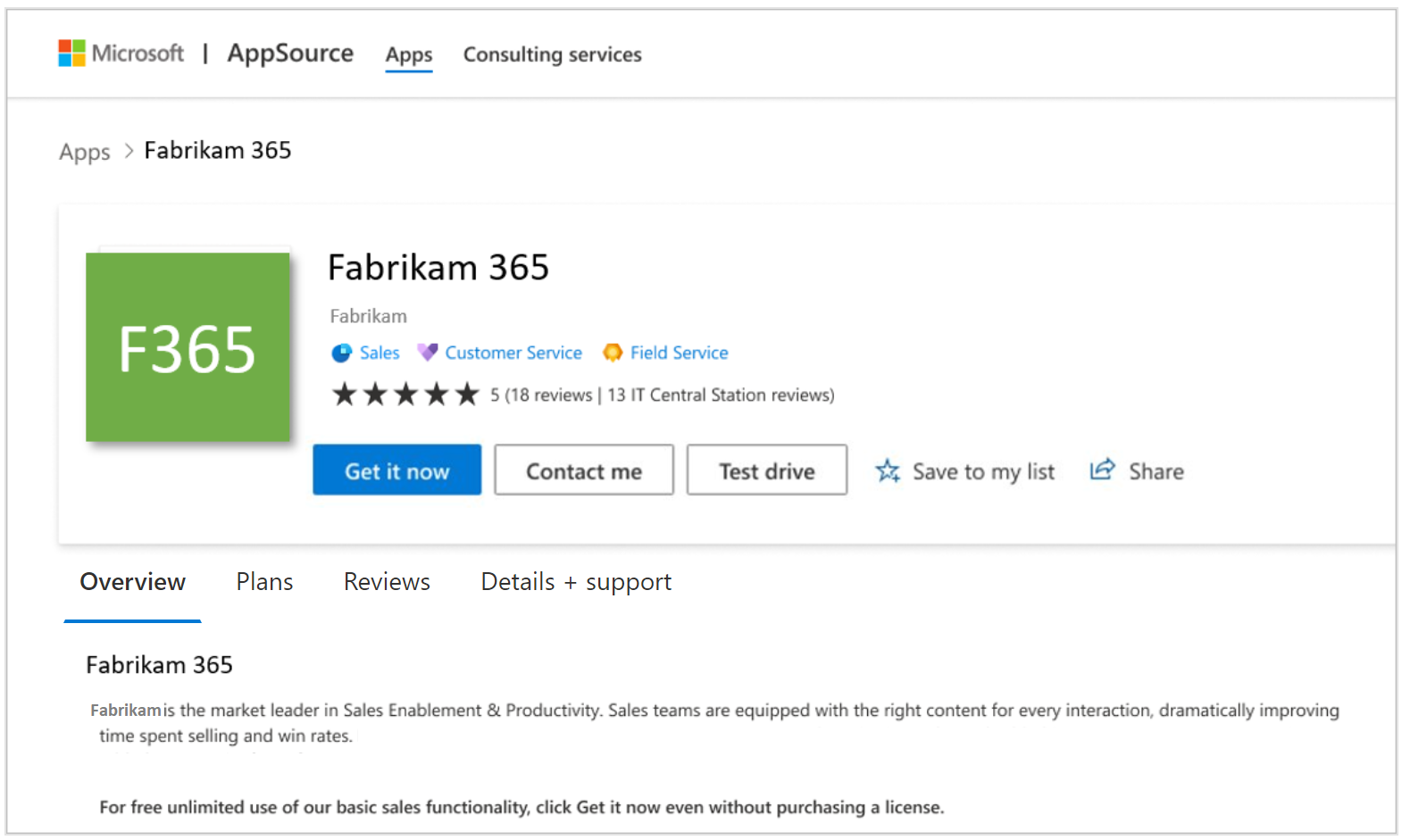
下一步
意見反應
即將登場:在 2024 年,我們將逐步淘汰 GitHub 問題作為內容的意見反應機制,並將它取代為新的意見反應系統。 如需詳細資訊,請參閱:https://aka.ms/ContentUserFeedback。
提交並檢視相關的意見反應